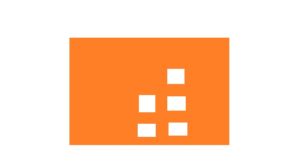Cakewalk by BandLabでmp3を編集するよ(mp3作成編)
この記事はこちらの続きになります。
さて、12小節の短いイントロの繰り返しフレーズができたので、一度これをmp3ファイル(音質重視ならWAV)として出力し、誰でも聴ける状態にする必要があります。
編集の時点では”cwp”というCakewalkのプロジェクトファイルという形式なのでこのファイルをそのまま誰かに渡してもCakewalkを持っていないと開くことができません。
前回のファイルは、イントロが30秒のみの短いファイルのはずなのに、なぜかそのあと1分間の無音部分が入ってしまいました。これを修正してからmp3に出力していきます。
無音部分の削除
どうして無音部分がたくさんあるのか。流れを解説すると、
2.イントロ以降を全て削除した(ファイルの長さは変わらない)
3.繰り返しコピーを30秒間挿入した
4.そしたら曲の長さが1分30秒になった
という流れになるようです。
「イントロ以降を削除した」というよりも、感覚的には「無音で上書きした」という表現の方がしっくり来そうです。
水平ズームバーで全体を表示させ、さらに何度かズームアウトすると下の画像のような箇所が出てきました。
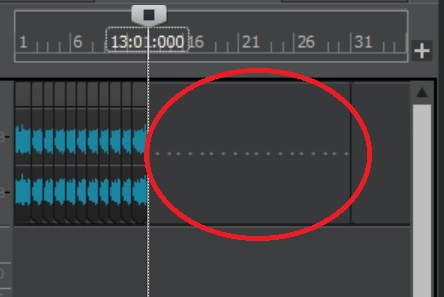
なのでまずはこの赤丸の「・・・・」部分を削除します。まさに無音な表現ですね。
13小節目から無音部分なのでここから最後まで選択します。
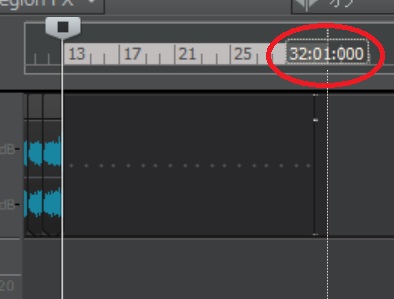
無音部分は31小節目まであるのですが、ここでは32小節目までを範囲選択し、[Delete]キーで削除します。
どうしてそうしないといけないのか僕もちょっとわからないのですが、31小節ジャストで範囲選択しても削除できませんでした。
ま、まあ削除できたのでとりあえず良しとしましょう。
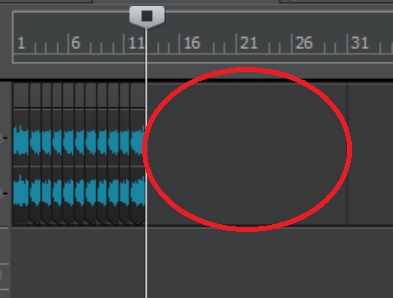
無事に無音部分の「・・・」が消えました。31小節目に何か線が残ってますが他の操作をしたら消えますのでご安心を。
mp3にエクスポート
さて、これできちんと音が入っている部分だけをmp3にすることができます。
手順はそんなに難しくありません。
ファイル(F)→エクスポート→オーディオ(A)を選択してください。
すると、オーディオのエクスポート画面が出てきます。

1.ファイルの場所を指定
2.ファイルの種類(T)でMP3を選択
3.エクスポートをクリック
他の設定は無視して大丈夫です。
1のファイルの場所ですが、デフォルトの「Audo Library」では個人的に使いにくいので変更をおすすめしておきます。
(常に使うフォルダがある場合は、編集(E)→環境設定→ファイルの「保存フォルダの指定」から、「WAVファイル」の欄で設定できます)
「エクスポート」をクリックすると、MP3エクスポートオプションが出てくるので、そのまま「OK」。
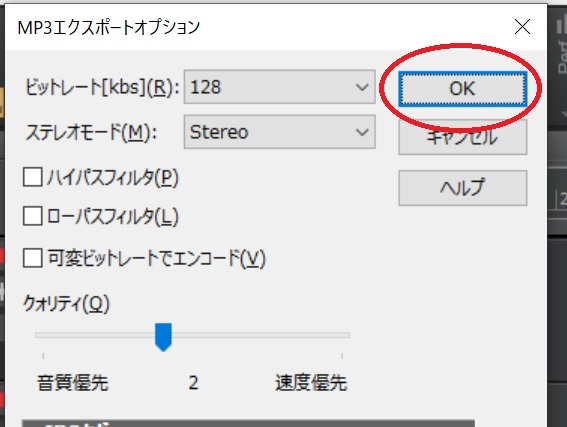
すると、テンポを指定する部分が「オーディオのミックスダウン」という表示に切り替わります。
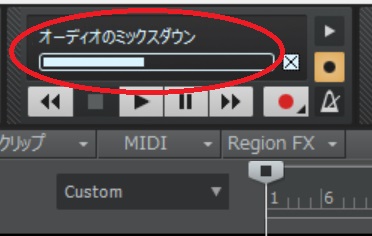
このバーが満タンになるとmp3の完成です。
聴いてみましょう。
※急に音が出るので注意してください。
はい、無事に無音部分なしでmp3にすることができました。
指定した範囲をエクスポート
実はこんなまどろっこしいことしなくても、先に範囲を指定しておいてエクスポートしちゃえば指定した部分だけをmp3に出来ちゃいます。
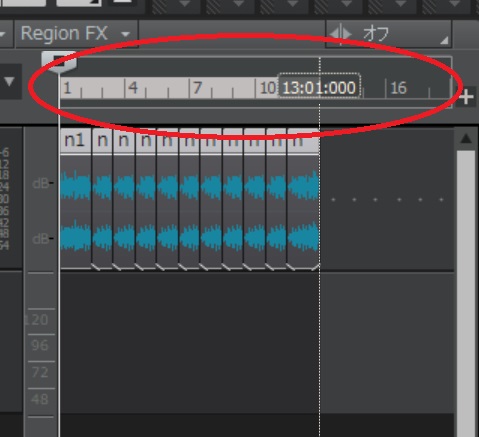
覚えておく点としては、上の画像のように小節バー上で範囲を選択することです。
これで全トラックを選択できます。
逆に単一トラックのみmp3にしたい場合は各トラック上で範囲選択。これ地味に便利ですね。
最初っからこっちの方法でやれ!って話ですけどまあ削除の部分でもつまずく人いるかもと思ったので一応この流れになりました。